
Microsoft събира данни, за да подобри своята услуга, но много потребители не са дали съгласието си за това. Съдържанието на всяко натискане на клавиш се изпраща до сървърите на Redmond поради това, че е бил активиран по подразбиране в Windows 10.
Това не е първият път и Microsoft трябва да помисли за опасения относно поверителността. Много потребители са поискали превключвател за изключване на всички данни и телеметрия колекция. Факт е, че Windows има телеметрия от първите си издания. Помага на Microsoft да знае върху какви функции да се съсредоточи и да е наясно с тези, които не се използват. Всички отзиви от Windows Insiders трябва да помогнат на компанията да намери решение с тази загриженост.
Microsoft подобрява прозрачността на политиката си за поверителност
Една от първите новини за подобрения в настройките за поверителност в предстояща актуализация дава на потребителите ясна опция.
Microsoft нямаше действителен кейлогър, вместо това диагностичната услуга на Windows беше използвана за подобряване на услугата за предсказване на клавиатура и разпознаване на мастило за бъдещи актуализации. Липсата на прозрачност и липсата на опция за контрол на това как точно са използвани техните данни, накара потребителите да се оплакват от тази функция.
Към актуализацията на Windows 10 април се добавя нова функция, която ви позволява да деактивирате това, което преди се смяташе за вградения му кейлоггер. Microsoft също добави нова функция, която ви позволява да видите какви данни се архивират на вашето устройство.
Как да деактивирам вградения в Windows 10 Keylogger
В текущата версия на Windows 10 ще имате следната опция за деактивиране на вградения в Microsoft Keylogger:
- Отидете наЗапочнете, след това изберетеНастройки> Поверителност> Реч, мастило и въвеждане.
- ИзберетеИзключете услугите за говор и предложения за писане. Това изчиства данните на вашето устройство и изключва базираното в облак разпознаване на реч. Той също така нулира локалния потребителски речник, използван за подобряване на писането и мастилото.
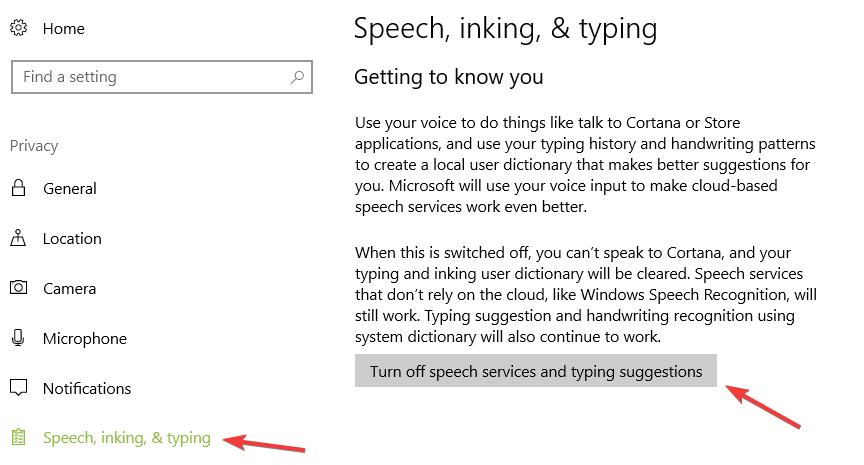
В предстоящата актуализация на Windows 10 OS опцията ще бъде под Подобрете разпознаването на мастило и печат и можете лесно да го намерите в подобни стъпки:
- Настройки
- Изберете Поверителност> Диагностика и обратна връзка
- Изключете опцията Подобрете разпознаването на мастило и печат
Забележка: Все още можете да изключите повече от речта и въвеждането на телеметрия на Microsoft, като отворите поверителност > Реч, мастило и въвеждане и деактивиране на речеви услуги и предложения за писане.
Що се отнася до вашата поверителност, ако искате да спрете други програми и приложения да събират данни от вас, разгледайте следните решения:
- Най-добрият софтуер за защита на поверителността за Windows 10
- W10Privacy изключва събирането на данни в Windows 10
- 4 най-добри екранни филтъра за поверителност на компютъра, за да предпазите от любопитни погледи
- Спрете на Google и Facebook да събират вашите лични данни
Имаш ли инсталира актуализацията на Windows 10 април на вашия компютър? Забелязахте ли нещо необичайно по отношение на нейния кейлогър? Уведомете ни в коментарите по-долу.
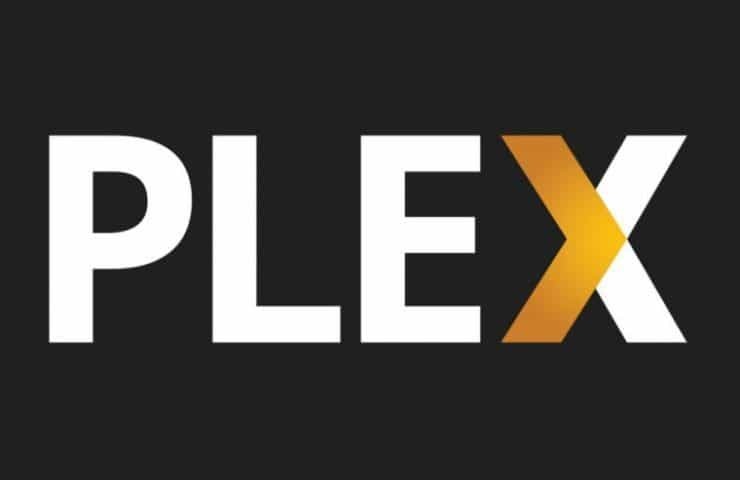

![6 най-добри софтуера за откриване на нарушения на данни [Дом и бизнес]](/f/3e517da903db45ce0ee20f8564545657.jpg?width=300&height=460)